在上一篇文章中,我跟大家分享了如何选择LoRaWAN温湿度传感器,以及LoRaWAN温湿度传感器可实际应用的场景。同时也告知了大家RAK温湿度套件的强实用性和简单部署特点,今天我们就一起来看看RAK LoRaWAN温湿度传感器的部署操作到底有多简单,连没有技术基础的小白都能快速上手?
在文本当中,我会用“LoRa传感器监测环境温湿度的变化,实现远程信息监测与设备管理的项目”为实际案例,详细讲解如何部署RAK RAK LoRaWAN温湿度传感器。
正如我前文所说的,要将LoRaWAN温湿度传感器进行实际应用,一般需要一个网关、并借助一个PC进行显示。就可以了。本文中,我使用的是Windows PC。大家一定要注意,要保持网关与传感器所属频段相同,本问中频率均为CN470。接下来第一步就是将网关连接到服务器上。
一、将网关连接到服务器
本文主要是介绍如何将标准版网关添加到腾讯云物联网开发平台上。在这里我不再讲解如何将网关连接到网络了,如果你们不了解,可以参考连接网关到网络。
操作步骤
1、登录腾讯云物联网开发平台,选择“公共实例”或已经购买的“标准企业实例”。
2、进入项目列表,单击“新建项目”。
项目名称:根据实际业务输入便于识别的项目名称。
项目描述:输入项目的备注信息。
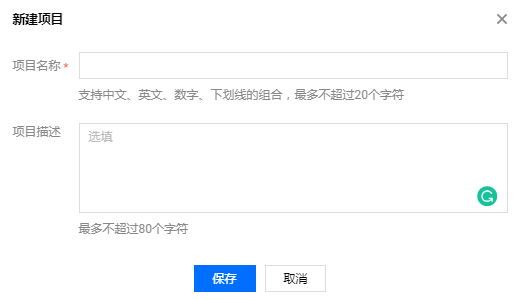
新建项目
3、单击“保存”,项目创建成功。
4、单击创建的项目进入产品开发中心,单击“新建产品”,定义你的产品。
5、根据页面提示填写产品基本信息,然后单击“保存”。
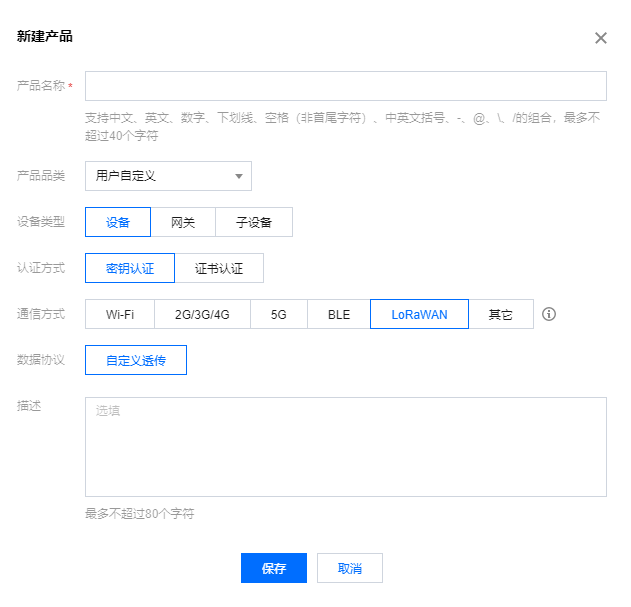
新建产品
产品名称:根据需要自定义名称
产品类型:选择“用户自定义”
设备类型:选择“设备”
认证方式:选择“密钥认证”
通信方式:选择“LoRaWAN”
描述:根据需要选填,输入产品的描述信息
添加网关
1、登录腾讯云物联网开发平台,单击已创建好的项目。
2、进入项目列表页,选择左侧菜单“网络管理> LoRaWAN 网关管理”,单击“添加网关”。
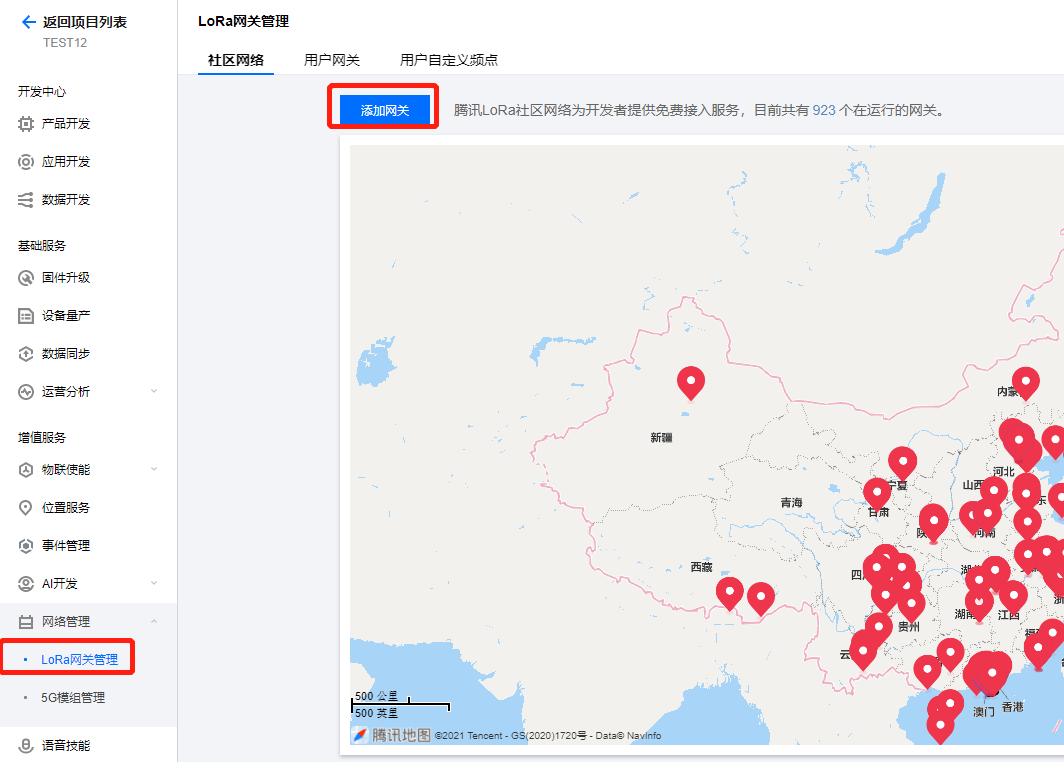
添加网关
3、在新建网关页面,填写网关基本信息。
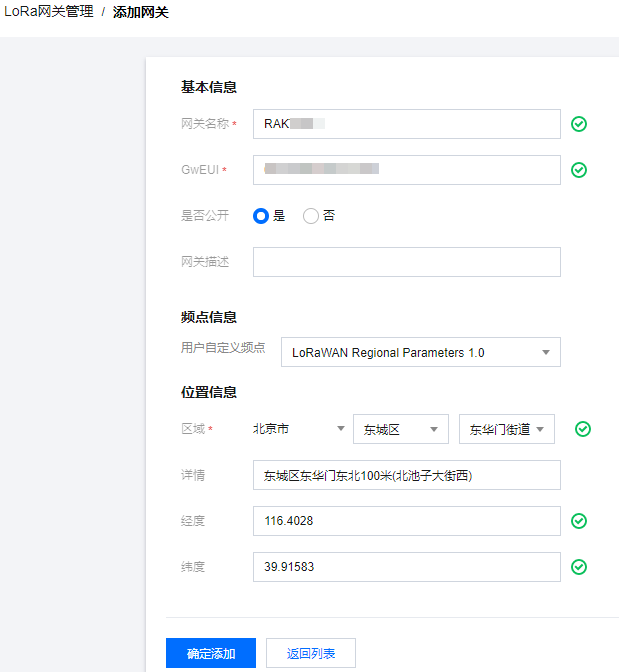
配置参数
4、网关新建成功后,即可在网关列表页查看新增加的网关。
5、访问网关,设置网关连接到腾讯云物联网开发平台。
6、选择“LoRa Network > Network Settings”进入LoRaWAN Network Setting设置界面。
7、将“Mode”设置为“Packet Forwarder”后,单击“Switch mode”。

设置网络
8、修改Packet Forwarder Settings。需要修改的参数名称及参数值见下。修改完成后单击“Save 和Apply”。
Protocol:Semtech UDP GWMP Protocol
Server Address:loragw.things.qcloud.com
Server Port Up:1700
Server Port Down:1700
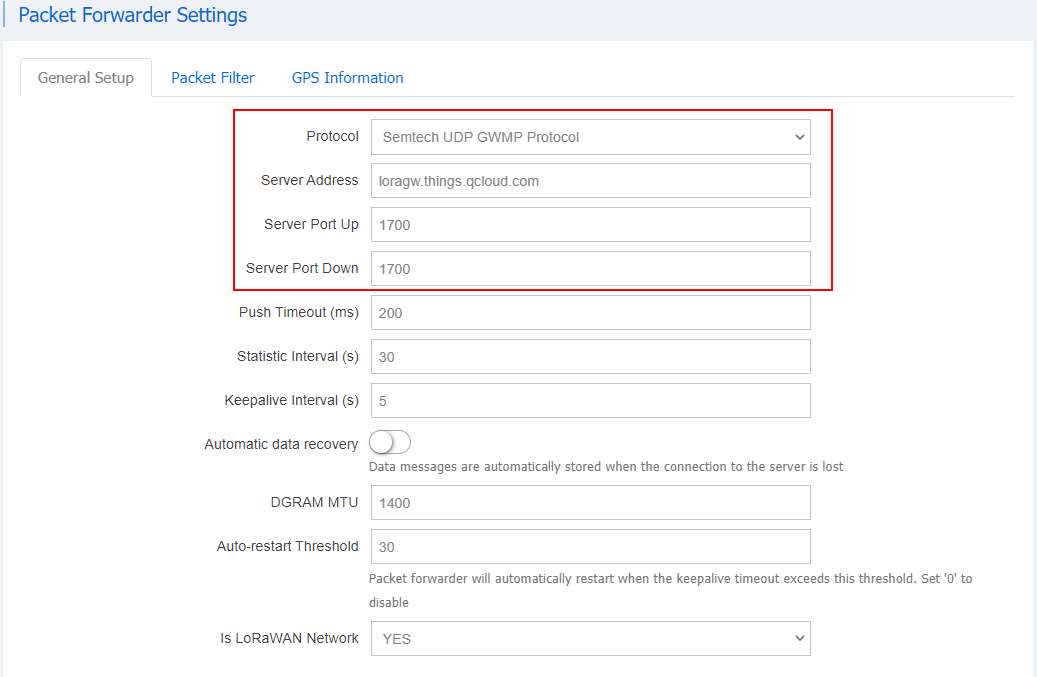
设置Packet Forwarder参数
9、刷新腾讯云物联网开发平台网关界面,就会看到当前网关已经在线了。
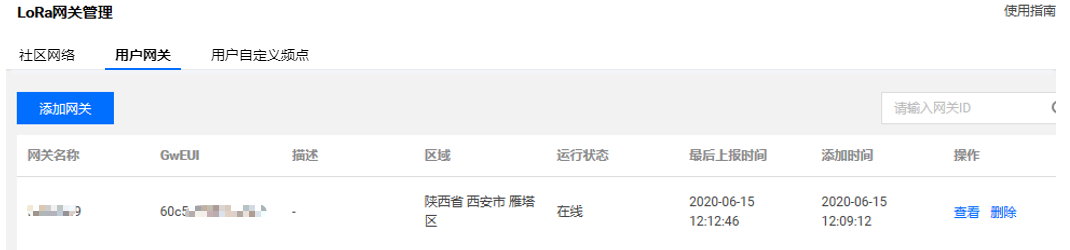
网关添加成功
二、将传感器节点连接至服务器
网关接入至服务器后,我们将LoRaWAN温湿度传感器也连接到腾讯云物联网开发平台。这里要注意:传感器模块必须位于LoRaWAN网关的覆盖范围之内。
创建项目和产品
1、登录腾讯云物联网开发平台,选择“公共实例”或已购买过的“标准企业实例”。
2、进入项目列表,单击“新建项目”。
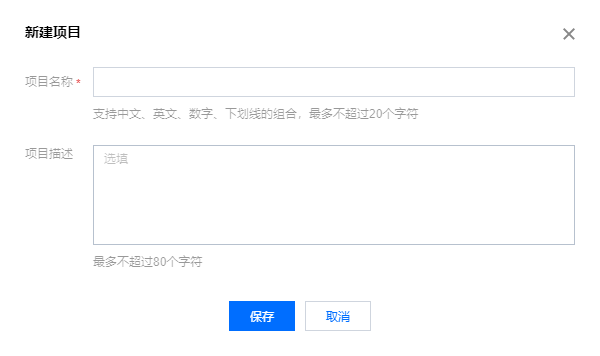
新建项目
3、单击“保存”,项目创建成功。
4、单击创建的项目进入产品开发中心,单击“新建产品”,定义您的产品。
5、根据页面提示填写产品基本信息,然后单击“保存”。
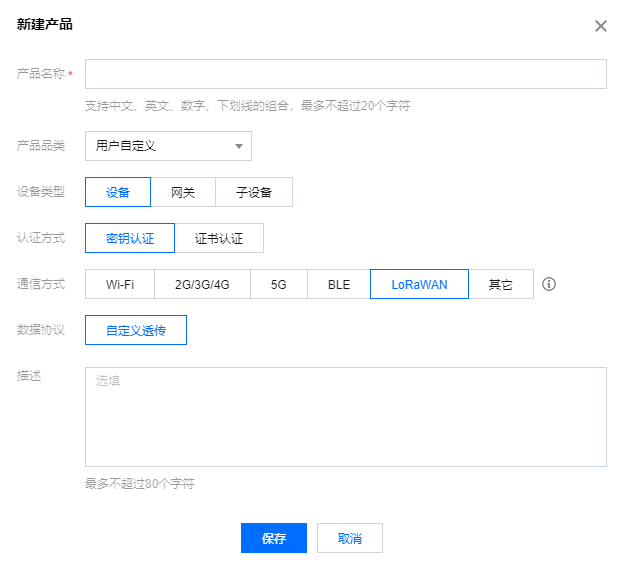
新建产品
产品开发
单击新创建好的产品,进入产品开发环节,产品开发分为以下阶段: ①配置物模型;②设备开发;③云端解析;④设备调试;⑤数据开发。
①配置物模型
进入“物模型”页签“导入物模型”,配置属性。
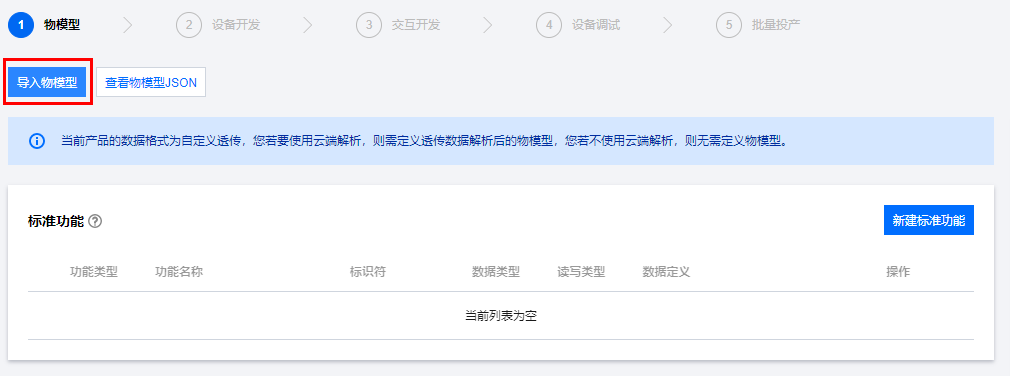
导入物模型
2、复制如下参考代码,并点击“导入”。
{
"version": "1.0",
"properties": [
{
"id": "power",
"name": "电池电压",
"desc": "",
"mode": "r",
"define": {
"type": "float",
"min": "0",
"max": "1000",
"start": "0",
"step": "1",
"unit": "伏"
},
"required": false
},
{
"id": "hum_value",
"name": "湿度值",
"desc": "",
"mode": "r",
"define": {
"type": "float",
"min": "0",
"max": "100",
"start": "0",
"step": "0.01",
"unit": "%"
},
"required": false
},
{
"id": "temp_value",
"name": "温度值",
"desc": "",
"mode": "r",
"define": {
"type": "float",
"min": "-100",
"max": "100",
"start": "0",
"step": "0.01",
"unit": "℃"
},
"required": false
}
],
"events": [],
"actions": [],
"profile": {
"ProductId": "L3I3TZSE5X",
"CategoryId": "1"
}
}
3、配置完成,结果会如下图所示:
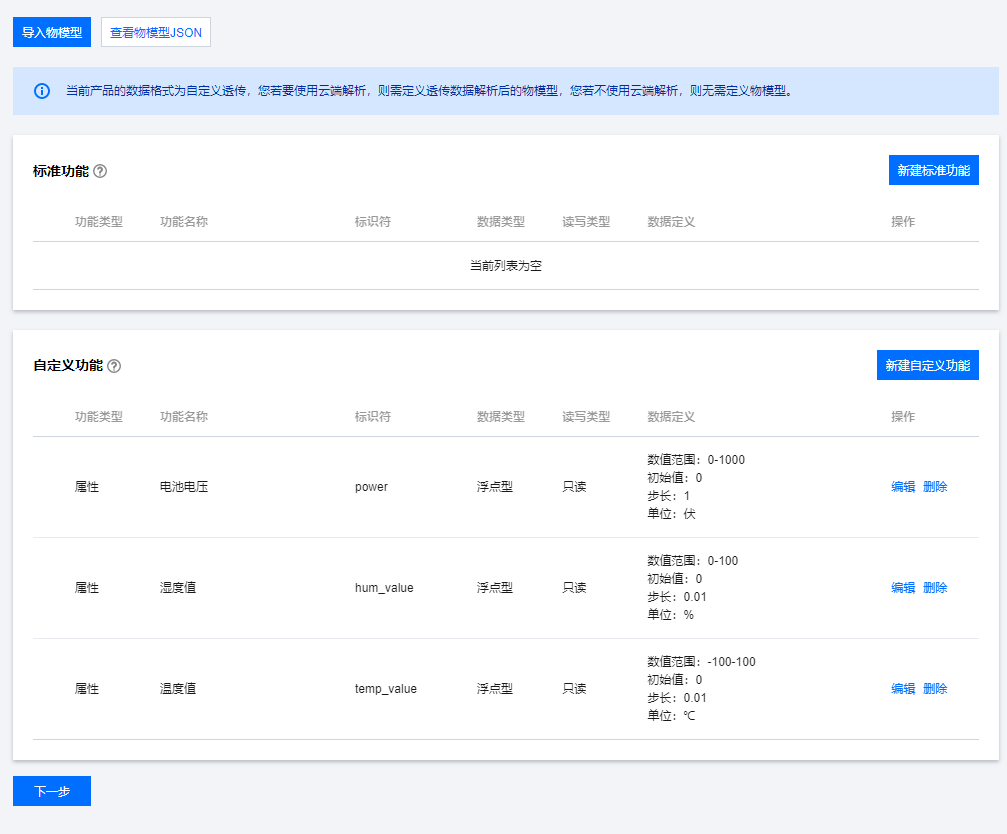
新增物模型
②设备开发
1、在“设备开发”页签中,单击右侧“编辑”,可设置如下图所示参数。本实例中保持默认值即可。
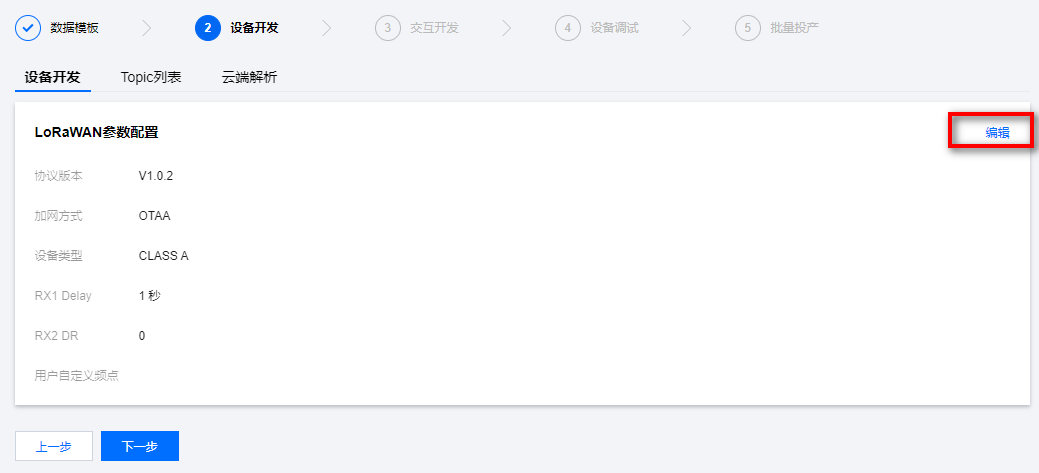
设备开发
③云端解析
单击“云端解析”,通过编写数据解析脚本,将设备的上下行原始数据转化成数据模版协议中的数据模板。
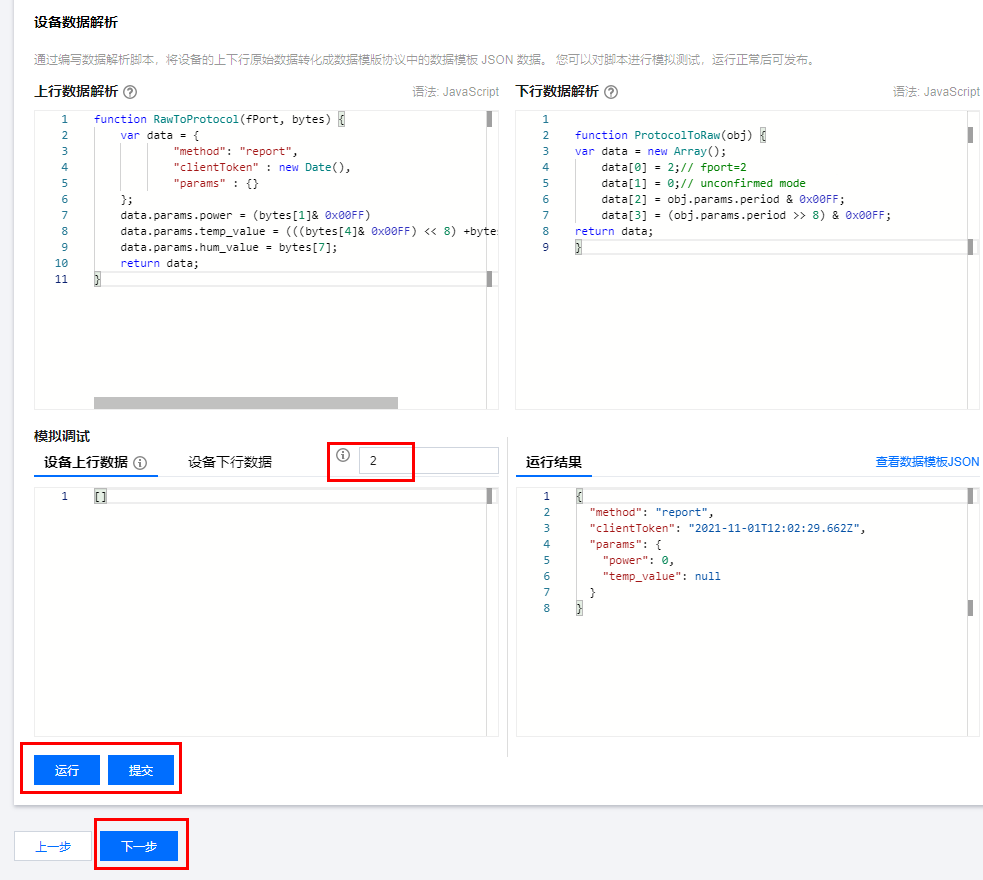
数据解析
请分别复制下面的简单解析脚本到上下行数据解析栏,单击下方的“提交”和“运行”按钮。
解析示例代码:
//上行数据解析
function RawToProtocol(fPort, bytes) {
var data = {
"method": "report",
"clientToken" : new Date(),
"params" : {}
};
data.params.power = (bytes[1]& 0x00FF)
data.params.temp_value = (((bytes[4]& 0x00FF) << 8) +bytes[5])/10;
data.params.hum_value = bytes[7];
return data;
}
//下行数据解析
function ProtocolToRaw(obj) {
var data = new Array();
data[0] = 2;// fport=2
data[1] = 0;// unconfirmed mode
data[2] = obj.params.period & 0x00FF;
data[3] = (obj.params.period >> 8) & 0x00FF;
return data;
}
④设备调试
1、在“设备调试”界面,单击“新建设备”。按照要求填入如下设备重要信息:
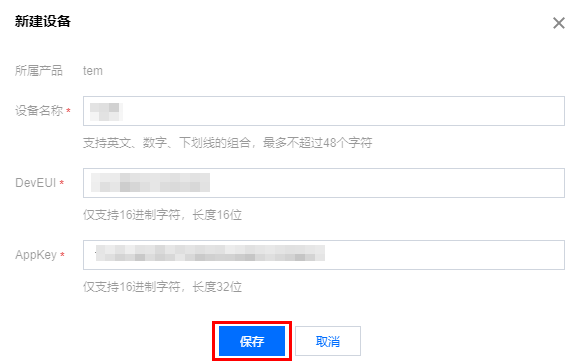
设备名称:为自定义选项。
DevEUI:见设备屏幕所显示的16进制字符。
AppKey:为固定值 11223344556677889900AABBCCDDEEFF。
到这里,LoRaWAN温湿度传感器就成功添加到腾讯云物联网开发平台。
2、长按温湿度节点开关开启节点设备,进入设备信息页面后,单击“在线调试”。在设备在线调试页面可以看到传感器模块在实时发送上行数据。
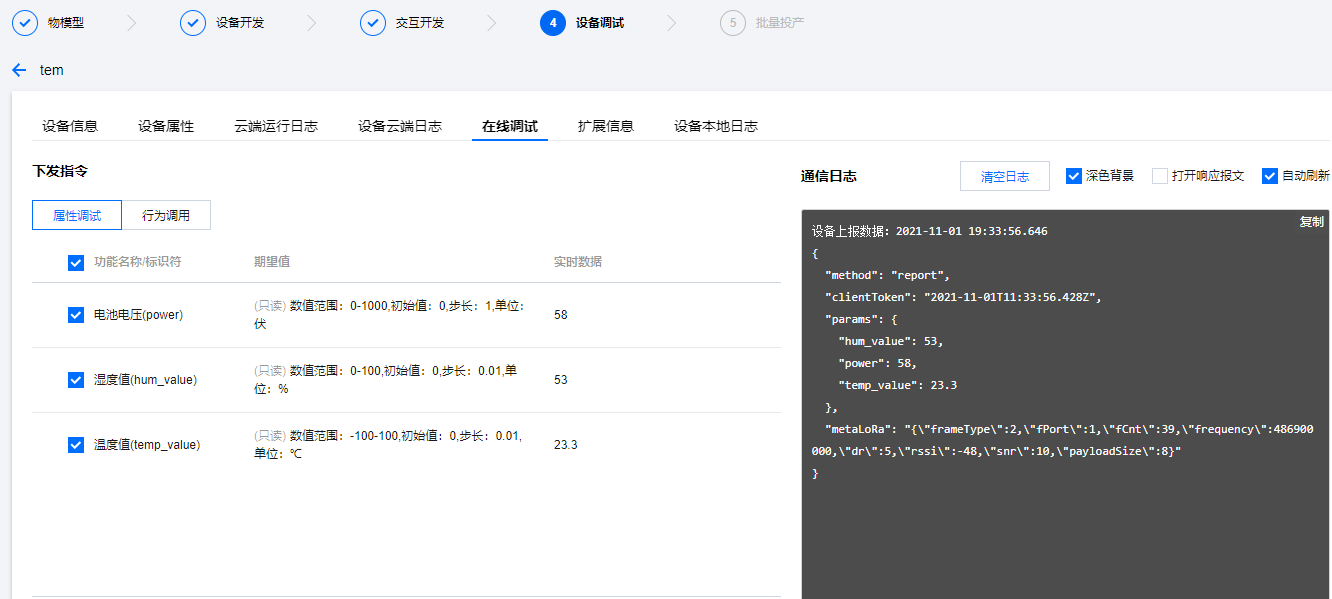
在这里有一个点要注意,节点设备开启后,就能自动入网并向服务器传输上行数据。
3、查看设备云端日志,确定设备处于激活状态且向云服务器发送数据成功。
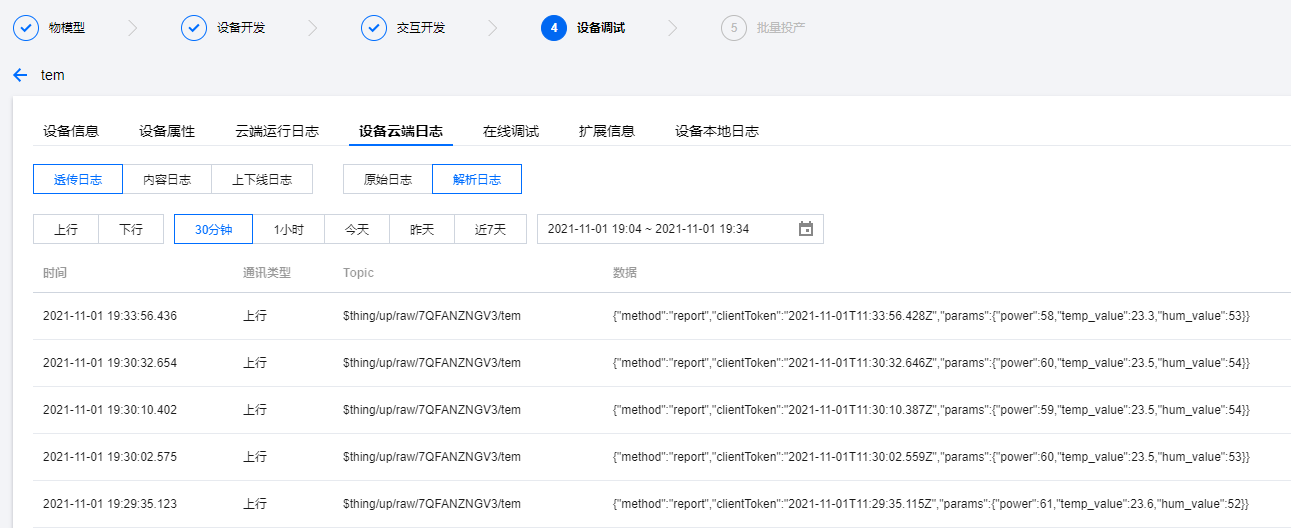
⑤数据开发
进入数据开发页签,如下图所示创建数据流图。
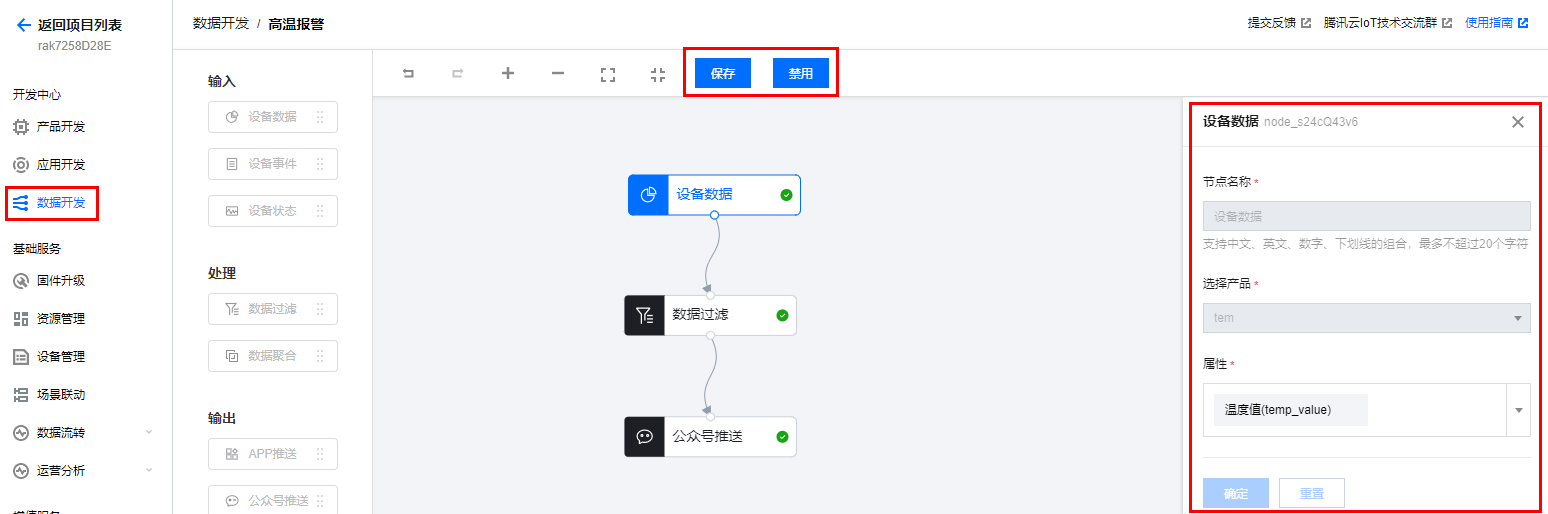
在此有几个点大家需要注意一下:
本示例为高温预警,你们可根据实际需求创建其它预警情况。
数据流图创建成功后,须在页签右侧导航栏设置设备数据类型、数据过滤条件以及公众号推送通知。
设置完成后保存并启用此数据流。
关注“腾讯连连”公众号,以接收高温报警通知。
三、连接至腾讯连连小程序
1、点击设备列表中设备“二维码”。如下图所示,使用手机“腾讯连连”小程序扫描二维码,将设备添加至手机端。

设备二维码
2、如下图所示,使用手机“腾讯连连”小程序扫描二维码后,将设备添加至手机端。
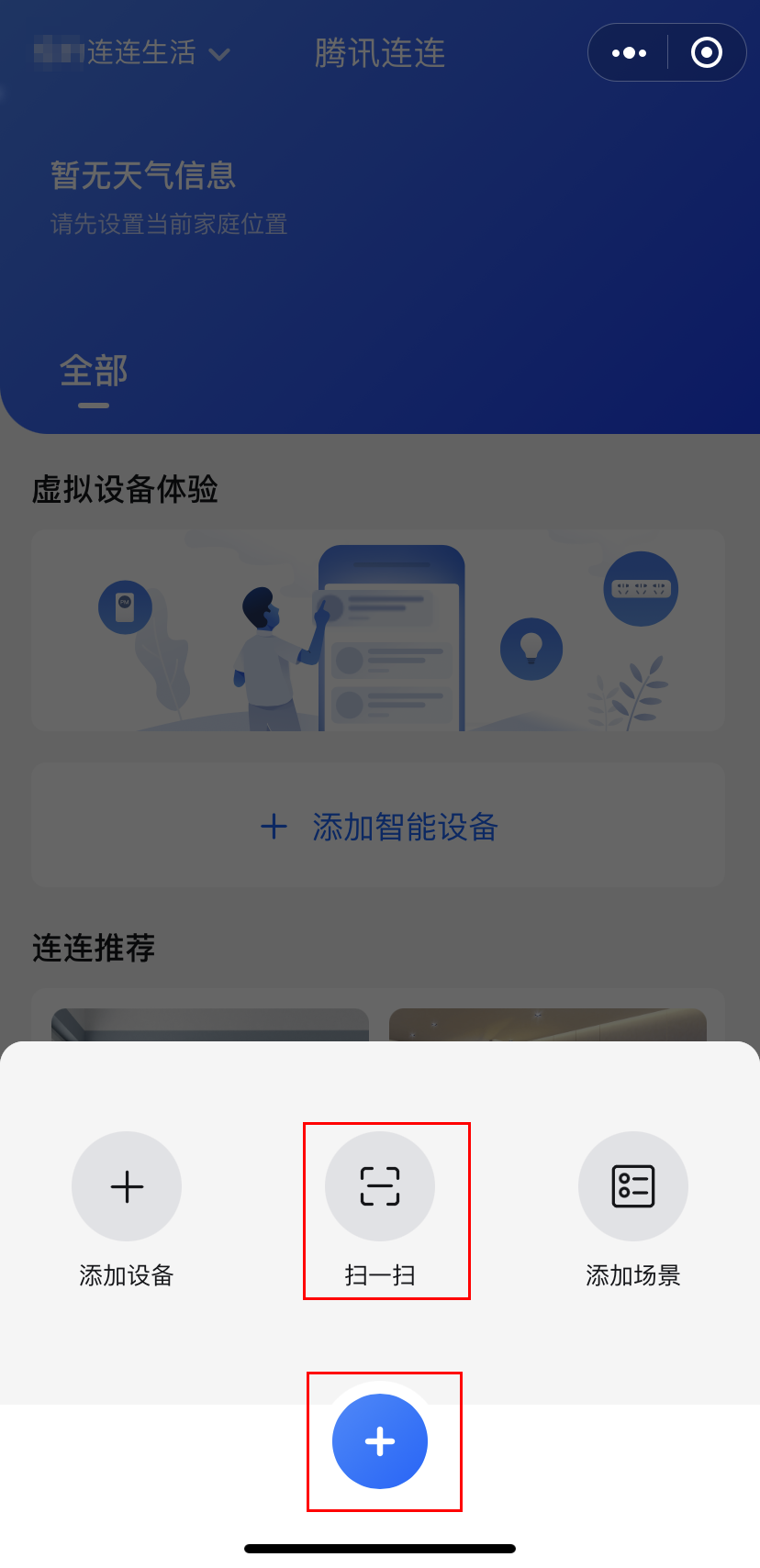
手机端添加设备
3、扫码成功后,设备将自动添加成功,待小程序界面刷新后,可看到如下已添加的设备。
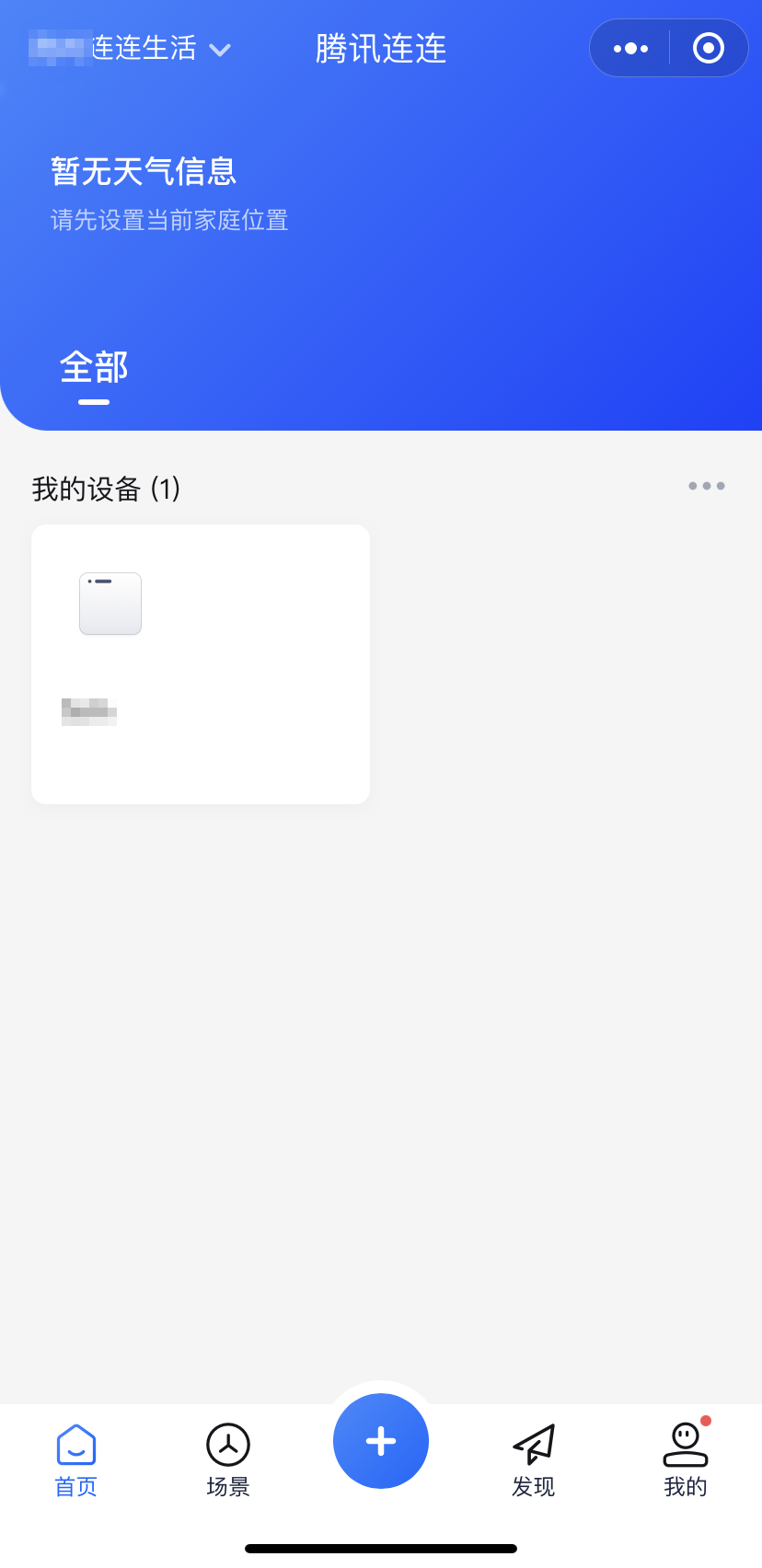
腾讯连连添加的设备
4、设备添加成功后,可通过手机端小程序远程实时监控温湿度,并及时通过”腾讯连连“公众号接收高温预警通知。
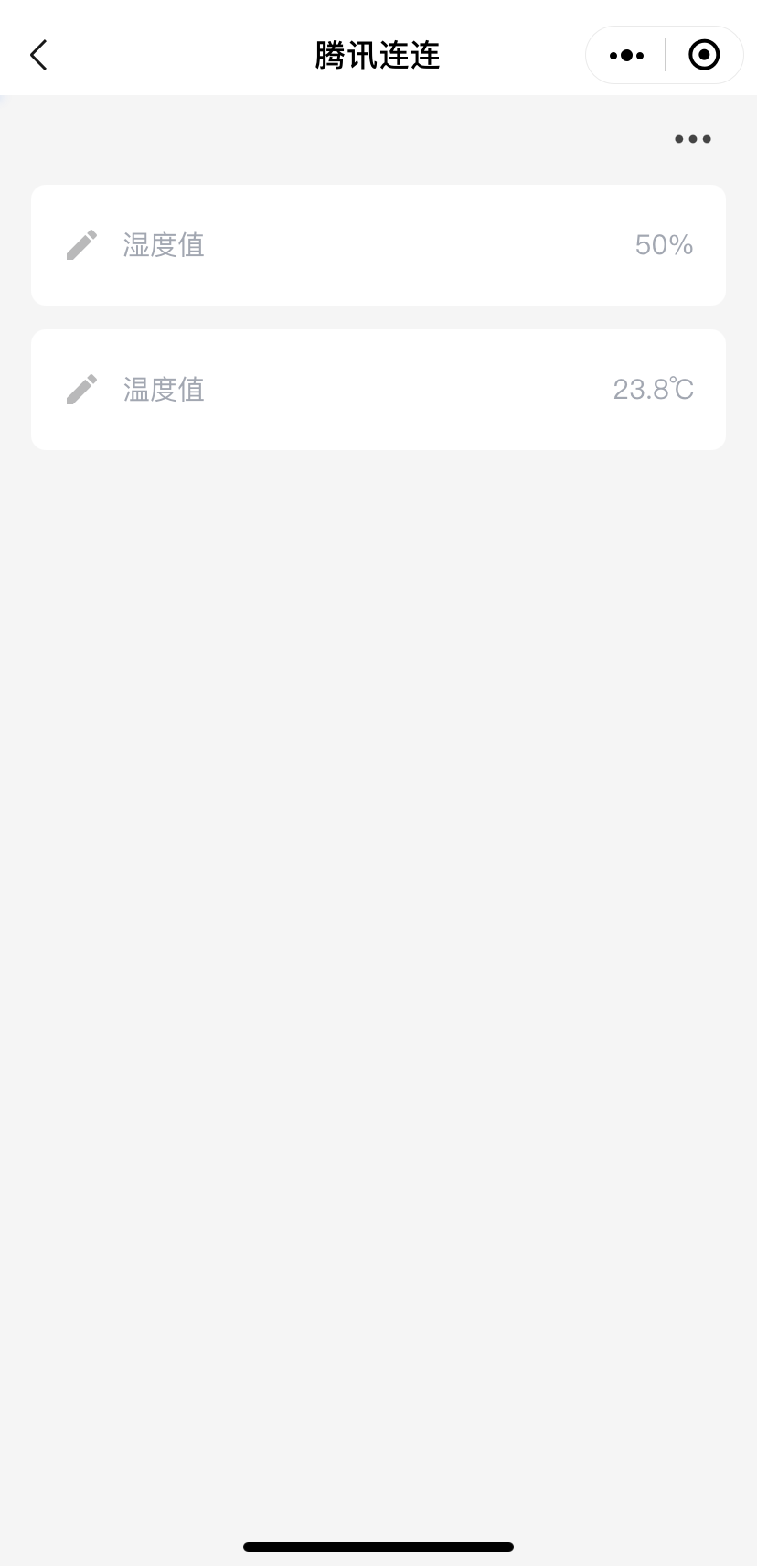
实时数据
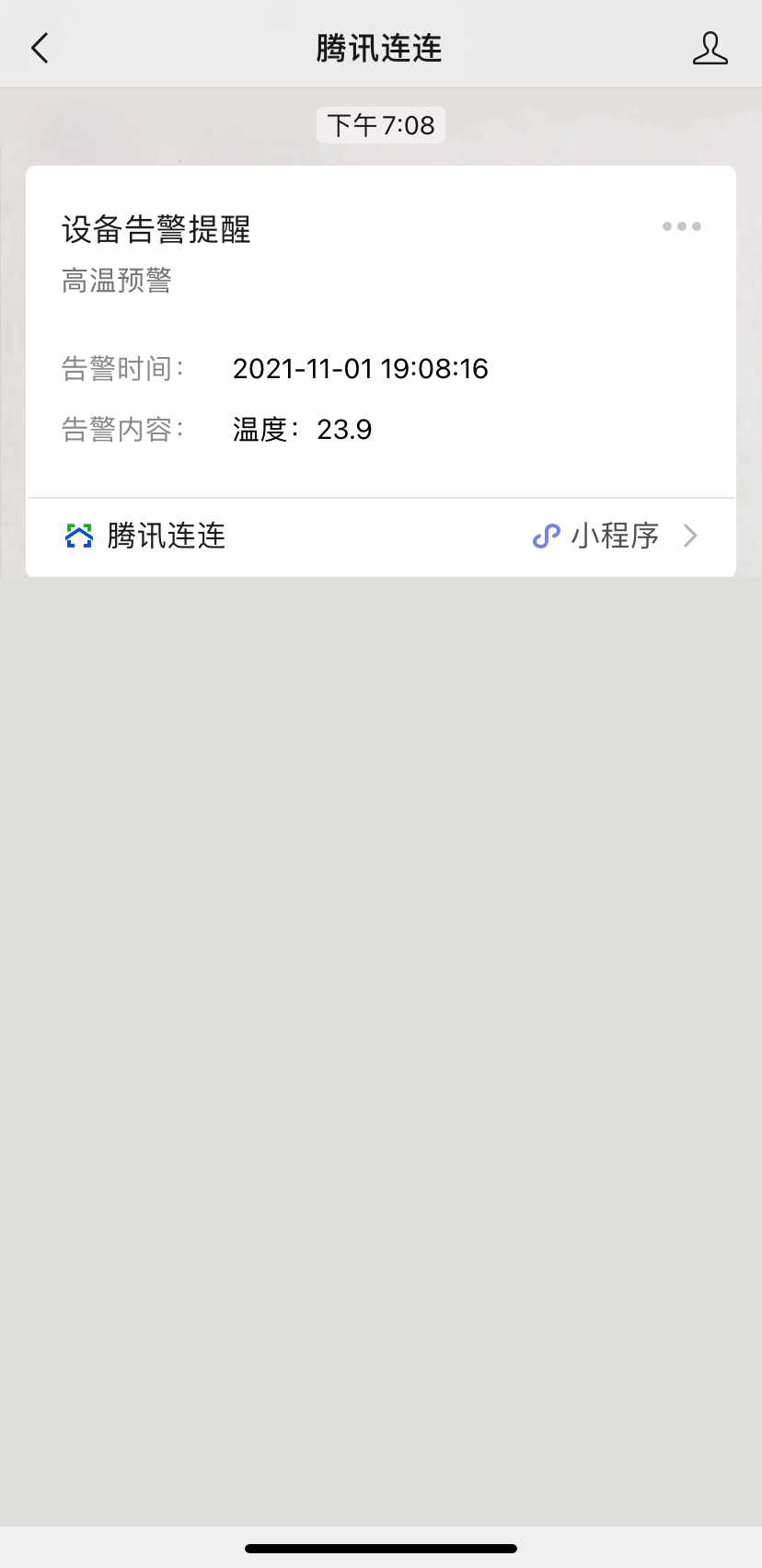
高温预警
四、总结
以上就是RAK LoRaWAN温湿度传感器用于实际场时的操作步骤,总结来说就是第一步在腾讯云物联网开发平台上新建项目、第二步添加温湿度传感器、第三进入腾讯连连小程序就可以查看数据状态了。整个操作步骤简单易上手、部署方便、可应用的场景也很多。大家如果感兴趣,可以到RAK的天猫官方旗舰店或淘宝店购买相关的套件进行尝试。也可到RAK的官网上了解其他相关内容。
ymf
 电子发烧友App
电子发烧友App












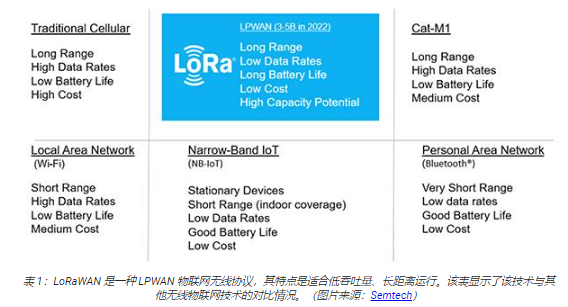

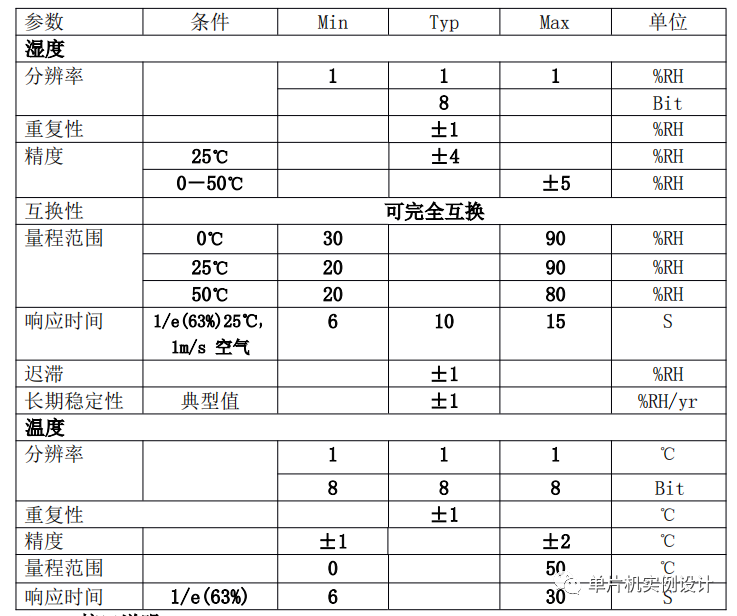




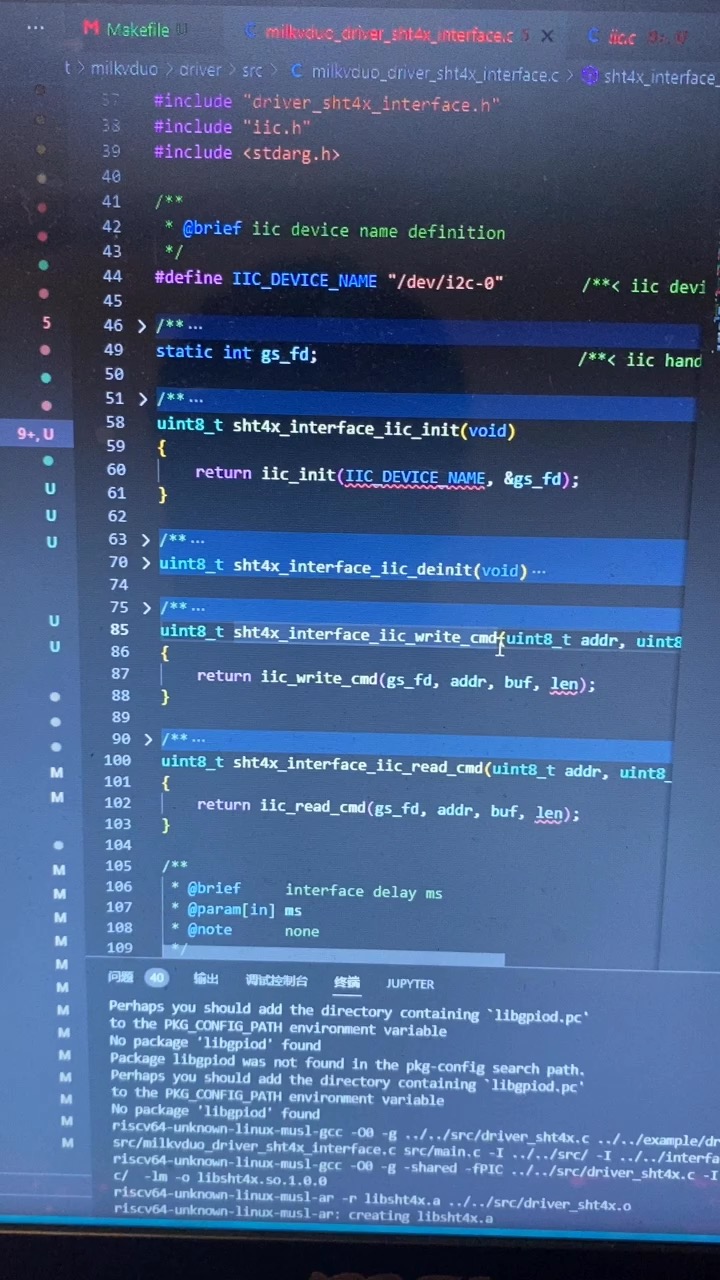




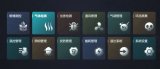

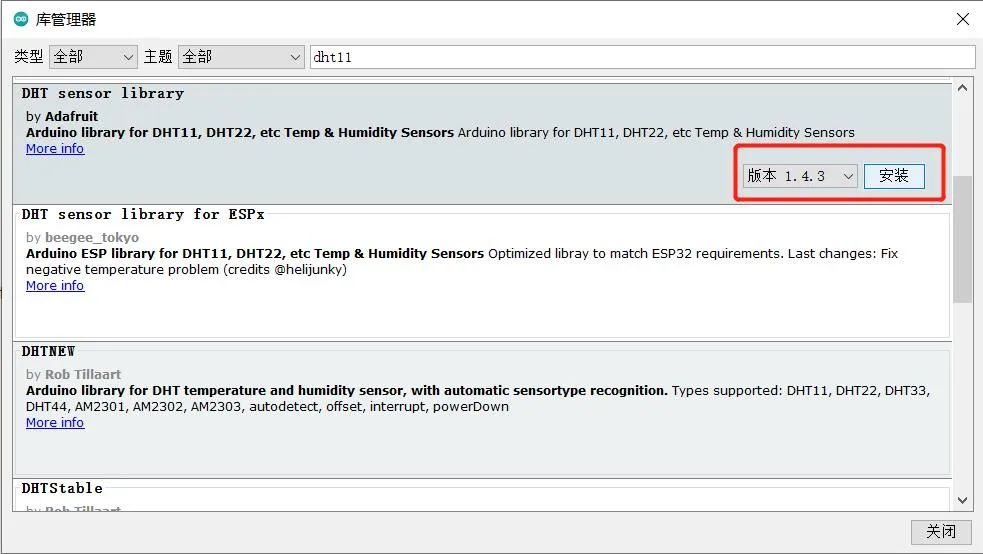


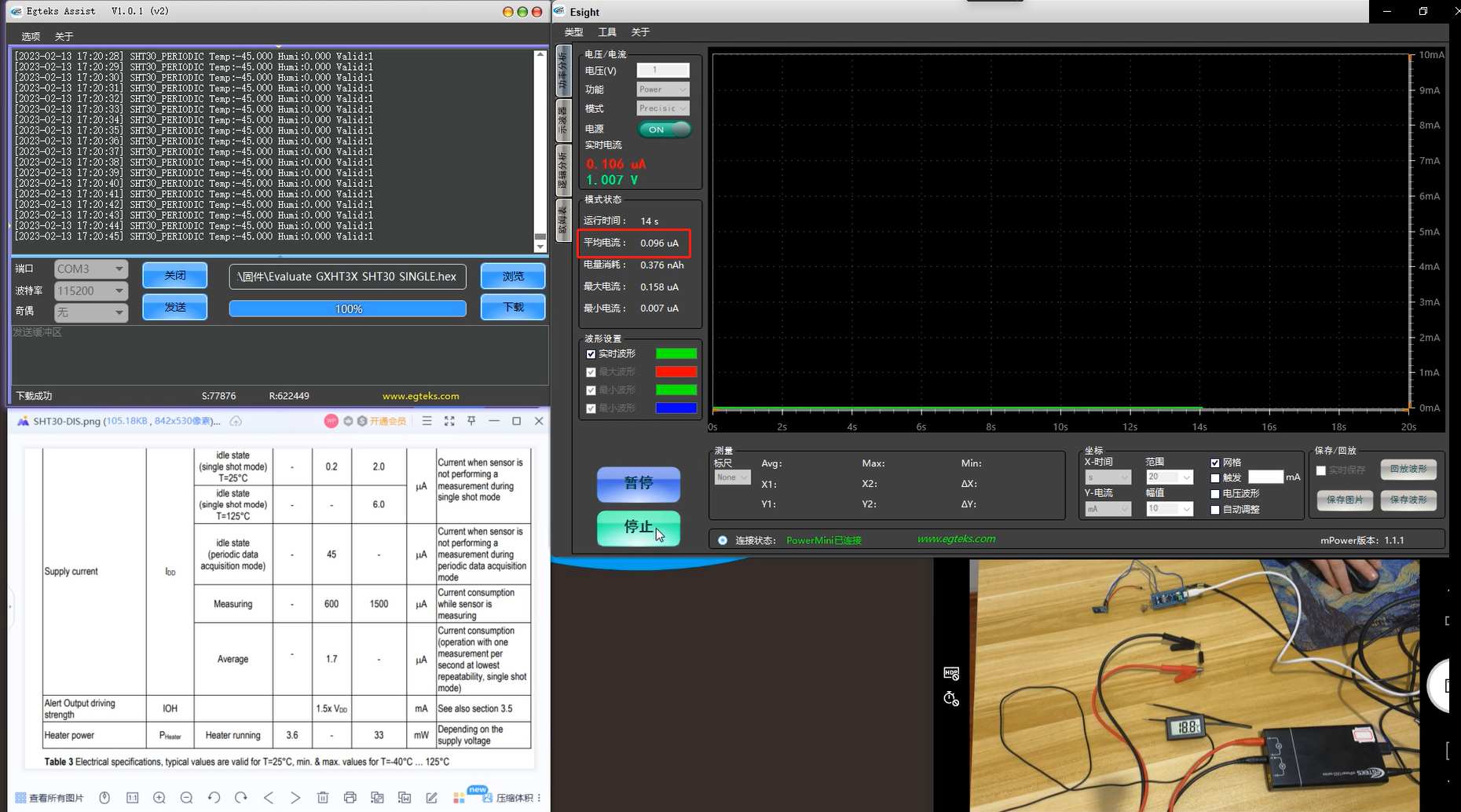














评论